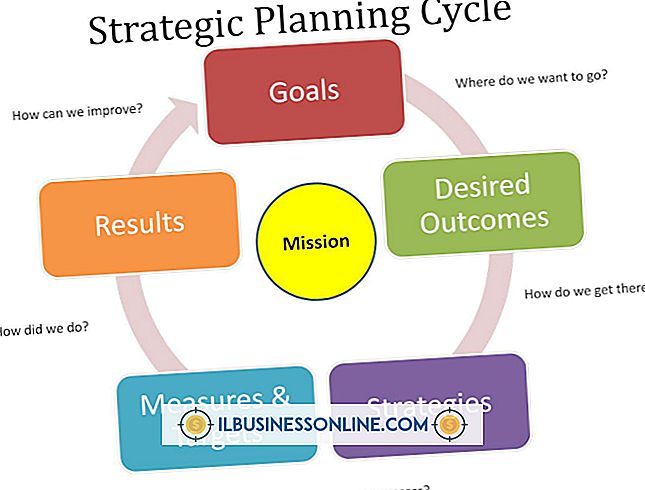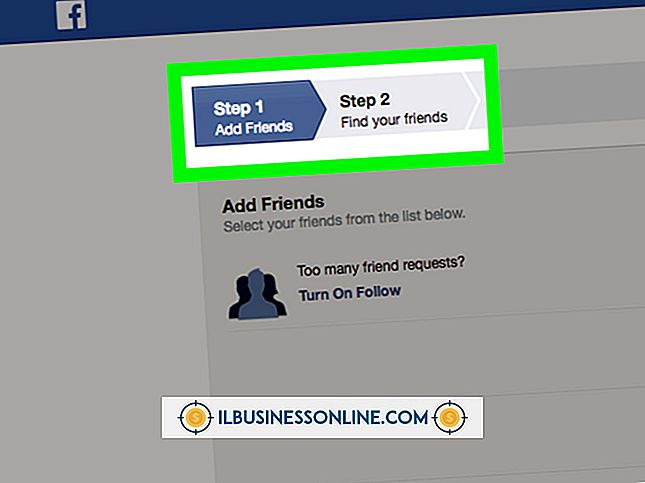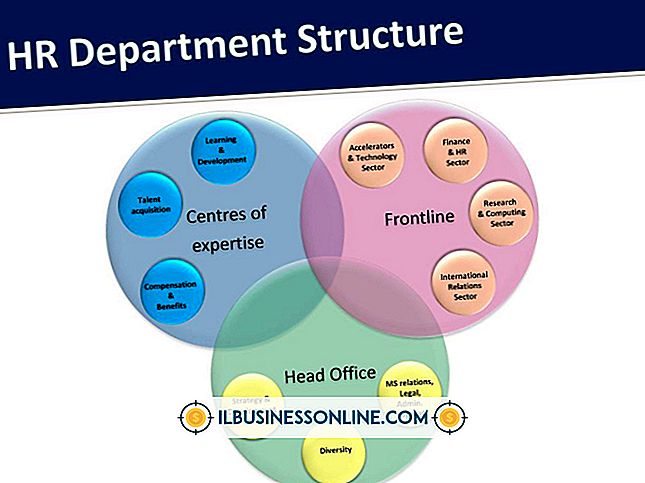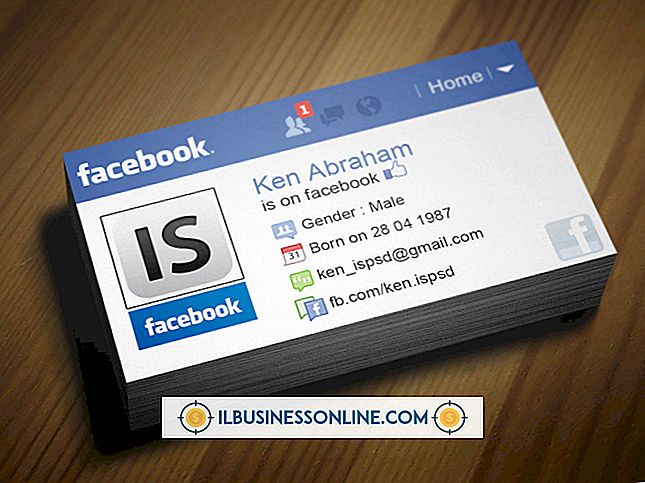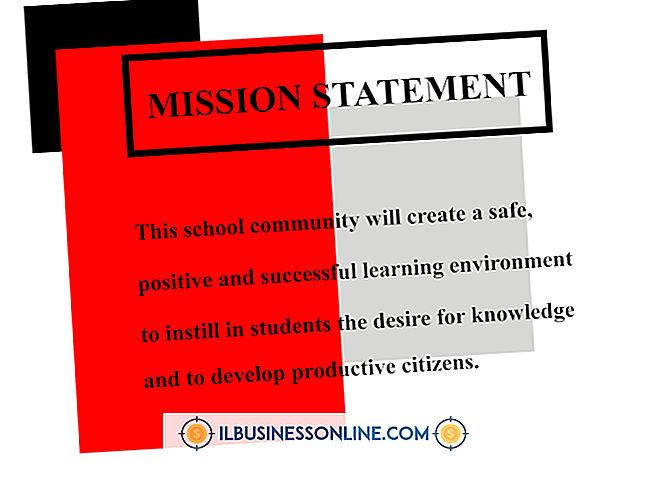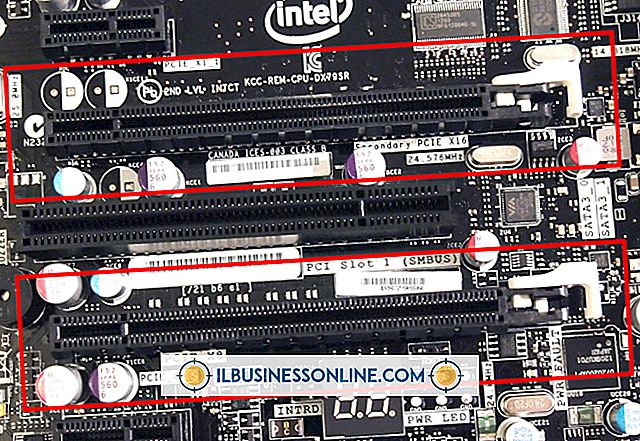Equalizar o efeito no Photoshop

Seja você um usuário de longa data do Adobe Photoshop ou um recém-chegado ao programa, talvez você não tenha percebido o comando Equalizar na lista de ajustes de imagem - e muito menos encontrou um uso produtivo para ele. Depois de entender o que o Equalize faz, você encontrará uma variedade específica de cenários nos quais ele pode ajudar a melhorar imagens com tipos igualmente específicos de problemas de exposição. Você encontrará o comando Igualar no submenu "Ajustar" do menu "Imagem". Diferentemente da maioria dos ajustes oferecidos pelo Photoshop, o Equalize só se aplica como um processo direto e destrutivo, sem nenhuma camada de ajuste equivalente ou opções de Filtro Inteligente.
O que faz
Quando você aplica o ajuste Equalizar, o Photoshop encontra as áreas mais claras da imagem e as torna brancas. Ao mesmo tempo, localiza as áreas de imagem mais escuras e força-as a ficarem pretas. Se você aplicar Equalizar a uma imagem com uma seleção ativa, o Photoshop oferece ajustar somente a área selecionada ou aplicar o comando ao arquivo inteiro. A menos que você use Equalize em uma fotografia ou escaneamento excessivamente escuro, o ajuste invariavelmente produz uma aparência desbotada que o deixa convencido de que o comando não oferece nenhum valor produtivo. Como o Equalize faz seu melhor trabalho em um conjunto restrito de circunstâncias, é provável que você o tenha aplicado a uma imagem que não pode melhorar.
Candidatos para Equalização
Quando uma fotografia digital fica muito escura, seja porque a exposição automática favorecia uma pequena área de brilho ou porque a câmera não estava configurada para capturar a cena efetivamente, a imagem resultante pode ser candidata ao comando Equalizar. Da mesma forma, se você digitalizou um documento ou fotografia e produziu um resultado mais escuro que o original, talvez seja possível redistribuir os tons na imagem usando Equalizar. Aplicado a imagens que não atendem a essas descrições, o Equalize produz resultados estilizados ou faz com que o arquivo fique superexposto.
Táticas
Se você está procurando maneiras de um único passo para solucionar problemas de imagem, cruze Equalize sua lista. Na maioria dos casos, você obterá seus melhores resultados se duplicar sua camada de imagem, aplicar Equalize e reduzir a opacidade da duplicata, mesclando a saída de Equalize com a exposição original. Com força total, o Equalize geralmente produz resultados excessivamente fortes. Na verdade, depois de aplicá-lo com uma opacidade reduzida, talvez seja necessário seguir com um ajuste de Níveis ou Curvas para refinar o efeito que ele produz.
Histograma
O Photoshop usa histogramas para representar graficamente a distribuição tonal em sua imagem. Um pico em uma área de um histograma representa uma concentração de tons nessa parte do espectro, da escuridão à luz. Lacunas, geralmente o subproduto do ajuste de imagem, representam áreas não utilizadas na faixa tonal. Se você examinar um histograma de imagem antes e depois de aplicar o comando Equalizar, verá que o ajuste força o histograma em uma forma mais arredondada ou em forma de sino, em vez das pistas de esqui que você vê frequentemente em imagens com distribuição de tons favorece a escuridão ou a luz.